
PC软件无法在手机上运行,请前往碧蓝下载站电脑版下载
很多网友在搜索peakfit分峰教程,网上的资料比较少,在这里,小编给大家整理了比较全面的peakfit分峰中文教程,配有图文解详解,清晰明了,还在寻找peakfit分峰拟合教程的小伙伴们快来拿走吧!
(1)File→Import插入数据文件
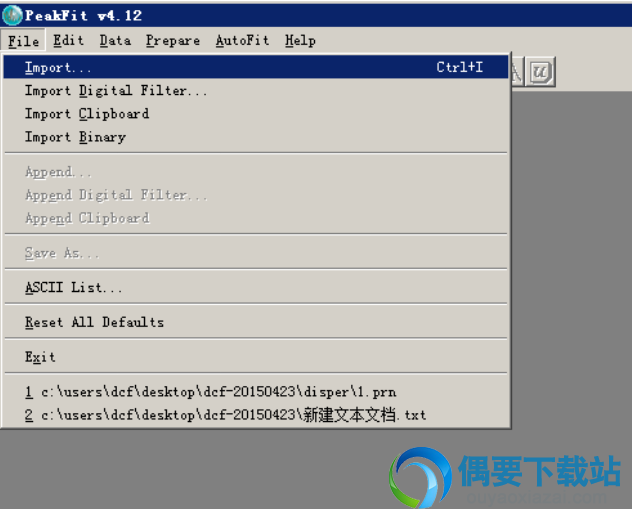
(2)这里一般导入txt文档,如测试提供的是.xls文件,则最好把数据独自拷贝到记事本中保存,可以更加简明。下图可供参考所示:


(3)找到刚刚另存的txt文件

(4)数据导入确认,可以设置XY轴标题,一般不需要设
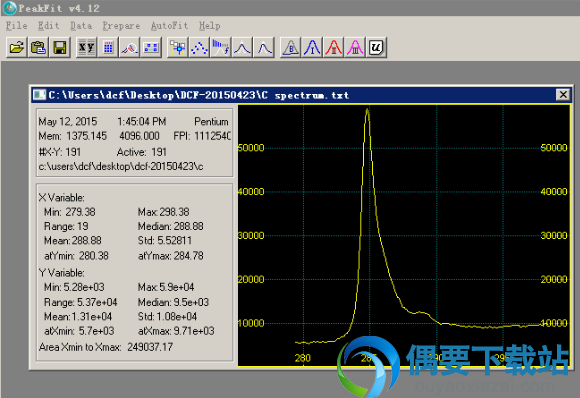
(5)插入数据后显示的窗口,即基本谱图

(1)点击快捷工具栏第八个按钮,section
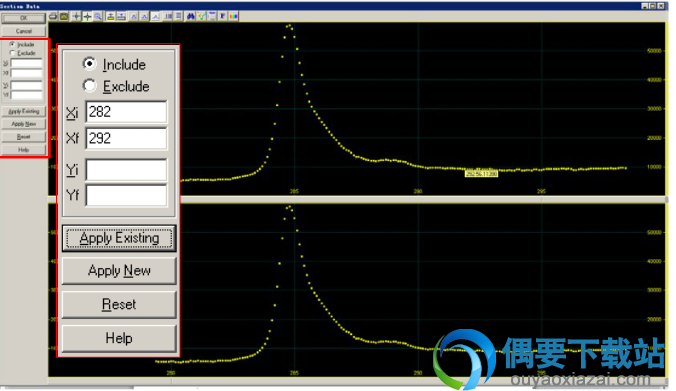
(2)在左侧界面中输入适当的Xi与Xf值,尽量让谱峰位于图中正中位置,点击applyexisting
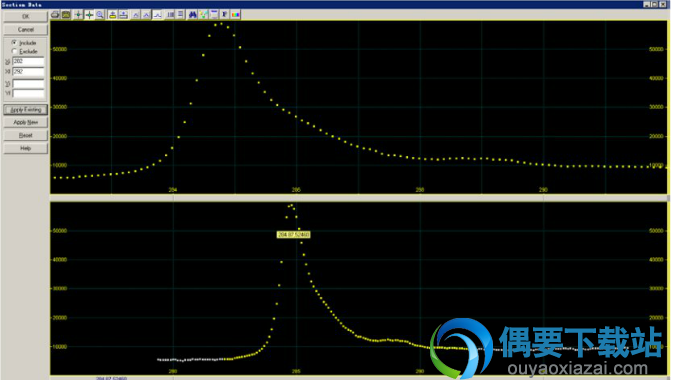
(3)点击OK返回初始界面

(4)点击快捷工具栏倒数第五个按钮,进入去基线窗口

(5)点击拖动鼠标,划出要进行基线校正的区间,点击左上角绿色勾,应用该操作并返回初始界面

(1)点击快捷工具栏倒数第四个按钮,进入下图

(2)下图可供参考所示,上半部窗口中会自动给出一些拟合峰,但是不一定都是需要的,可以通过右键点击某个峰淡出下图菜单,选择第四个按钮,把该峰删除

(3)还可以左键点击空白处添加一个峰,下图
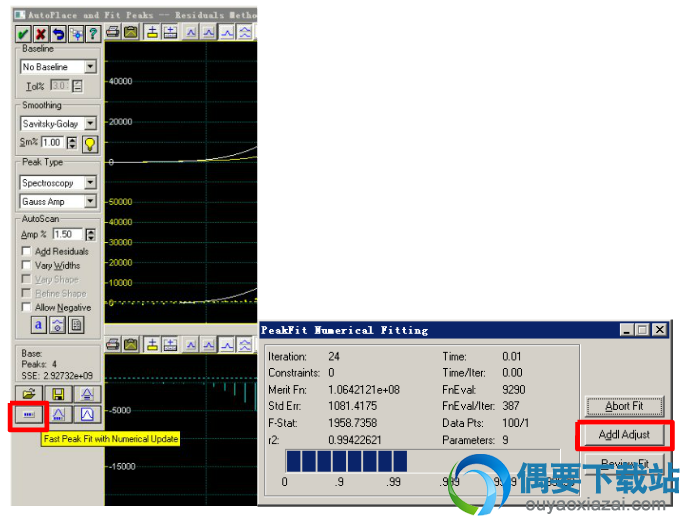
(4)点击图中左侧面板左下方左下角按钮,弹出下图左侧界面,可自动进行拟合,结束后再入右图所示的界面中点击add adjust应用拟合结果,可以多重复操作几次,直到锋位不再变化。

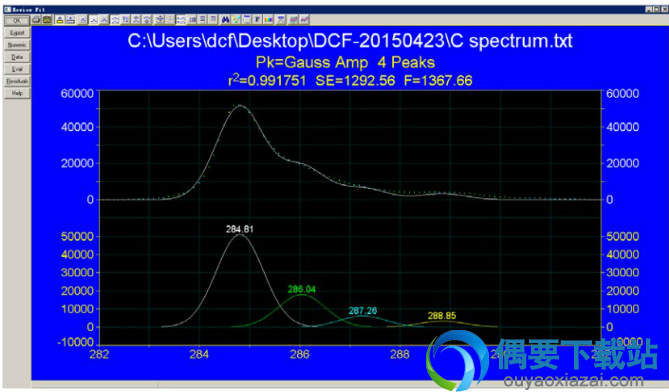
(1)如果最后结果已经达到预期,可点击左侧面板最下方右下角按钮,打开数据操作界面

(2)在左侧工具栏选择export按钮,导出数据
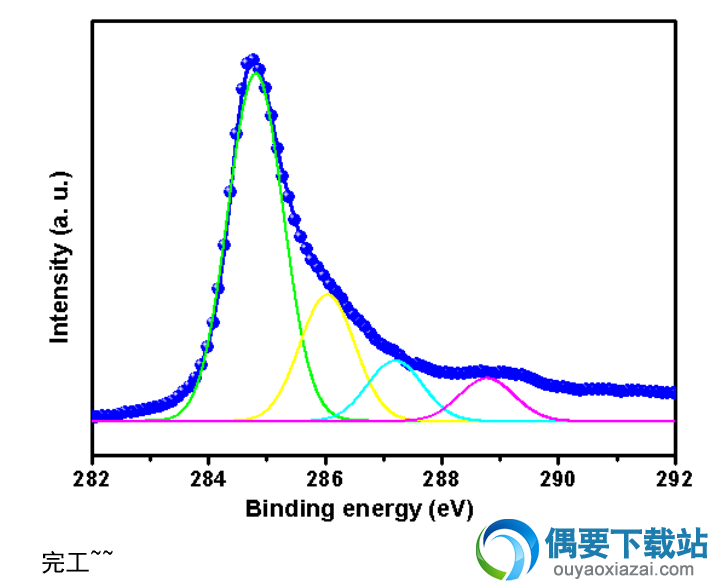
(把Txt文件直接导入origin后会得到下图可供参考工作表,其中第一、2列为原始图谱,第三列之后分别为拟合总谱、各分峰谱图)
以上内容是对于peakfit分峰教程的全部内容,欢迎参考使用。
